СSS Поля
Этот элемент имеет поля снаружи со всех сторон 70 пикселей margin:70px;.
CSS поля наружные
CSS свойство margin используется для создания очищение пространства вокруг элемента.
Свойство margin устанавливает размер поля (вокруг элемента).
В CSS с помощью свойства margin, Вы имеете полный контроль над полями.
В CSS есть свойства для установки полей с каждой стороны элемента по часовой стрелке: top сверху, right справа, bottom сверху и left слева.
Поля — все стороны
В CSS есть свойства для указания разных сторон полей элемента и вокруг элемента отдельно:
margin-topполе сверхуmargin-rightполе справаmargin-bottomполе снизуmargin-leftполе слева
Все свойства margin могут иметь следующие значения:
- auto — браузер вычисляет поля
- размер — полей измеряется в px, pt, cm и т.п.
- % — устанавливает маржу в процентах от ширины содержащего элемента
- inherit — устанавливает, что поля должно быть унаследовано от родительского элемента
Совет: Допускаются отрицательные значения.
Следующий пример устанавливает разные поля со всех четырех сторон элемента <p>:
Пример
p {
margin-top: 100px;
margin-bottom: 100px;
margin-right: 150px;
margin-left: 80px;
}
Поля — сокращенное свойство
Чтобы сократить код, можно указать все свойства полей в одном свойстве.
Свойство margin сокращенное свойство для следующих индивидуальных свойств полей:
margin-topполе сверхуmargin-rightполе справаmargin-bottomполе снизуmargin-leftполе слева
Вот как это работает:
Если, свойство margin имеет четыре значения:
- margin: 25px 50px 75px 100px;
- поле сверху 25px
- поле справа 50px
- поле снизу 75px
- поле слева 100px
Если, свойство margin имеет три значения:
- margin: 25px 50px 75px;
- поле сверху 25px
- поле справа и слева 50px
- поле снизу 75px
Если, свойство margin имеет два значения:
- margin: 25px 50px;
- поле сверху и снизу 25px
- поле справа и слева 50px
Если, свойство margin имеет одно значения:
- margin: 25px;
- поля со все четырех сторон 25px
Значение авто
Вы можете установить для свойства margin значение auto элемент будет находится в центре внутри контейнера по горизонтали.
Элемент примет положение указанной ширины, а остальное поле будет разделена поровну, между левым и правым полями:
Значение наследовать
Пример ниже позволяет полю слева, быть унаследованным от родительского элемента:
Пример
div.container {border: 1px solid red;
margin-left: 100px;
}
p.one {
margin-left: inherit;
}
Поля — разрушить
Верхнее и нижнее поле элемента, иногда бывают разрушены в единое поле, равной по величине из двух полей.
Что не произойдет с левым и правым полями! Только с верхним и нижним полями!
Посмотрите следующий пример:
В примере выше, элемент <h3> имеет поле снизу 50px.
Элемент <h4> имеет поле сверху 20px.
Здравый смысл предполагает, что вертикальное поле между элементами <h3> и <h4> может быть в общей сложности 70px (50px + 20px).
Но в связи с разрушением поля по факту, поле будет в размере 50px
Проверьте себя с помощью упражнений!
Все CSS свойства полей
| Свойства | Описание |
|---|---|
| margin | Сокращенное свойство для установки свойств полей в одной декларации |
| margin-bottom | Устанавливает нижние поле элемента |
| margin-left | Устанавливает левое поле элемента |
| margin-right | Устанавливает правое поле элемента |
| margin-top | Устанавливает верхнее поле элемента |
Все, что нужно знать о полях в CSS
Свойства margin-top, margin-right, margin-bottom и margin-left были описаны еще в первой версии CSS вместе с сокращенной формой margin для установки сразу всех четырех свойств. Но не все так просто с использованием полей в CSS.
Блочная модель документа описывает, как содержимое, отступы, границы и поля взаимодействуют друг с другом. В CSS1 блочная модель была детализирована с помощью диаграммы ASCII.

Схема построения блочной модели CSS
В CSS1 были определены четыре свойства поля для каждой стороны и сокращенная форма записи margin.
Спецификация CSS2.1 определяет термины, которые мы используем для описания различных блоков. Эта спецификация описывает content box, padding box, border box, и margin box. Каждый из этих блоков определяется краями содержимого, отступом, границе и полем.

Определение блочной модели в CSS2
Сейчас в качестве проекта существует третья спецификация блочной модели. Эта спецификация ссылается на CSS2, поэтому ее мы и будем использовать.
В CSS1 также определялось сворачивание вертикальных полей. Но оно стало причиной многих проблем. При сворачивании полей двух элементов расстояние между ними приравнивается к размеру поля большего из них. Меньшее поглощается большим.
Поля сворачиваются при использовании следующих элементов:
- Смежных элементов одного уровня.
- Пустых блоков.
- Родительский и первый (последний) дочерний элемент.
В приведенном ниже примере есть три элемента div. Первый имеет верхнее и нижнее поле в 50 пикселей, второй — 20 пикселей, третий — в 3em. Поле между первыми двумя элементами равно 50 пикселей, так как меньшее значение margin-top объединяется с большим нижним.
Поле между вторым и третьим блоком будет иметь величину в 3em. Потому что 3em больше, чем 20 пикселей.
0
Если блок пуст, то его верхнее и нижнее поле сворачиваются. В следующем примере элемент с классом empty имеет верхнее и нижнее поле в 50 пикселей. Но пространство между первым и третьим элементами составляет не 100 пикселей, а 50. Это происходит из-за сужения двух полей. Добавление к этому блоку отступа приведет к отображению верхнего и нижнего полей.
0
В следующем примере для div с классом wrapper задана красная граница. Три его дочерних div имеют отступ 50 пикселей. Но первый и последний элементы находятся на одном уровне с краями родительского контейнера. Поэтому между ними нет поля в 50 пикселей.
0
Поле дочернего элемента сворачивается с любым полем родительского контейнера. В результате чего он оказывается снаружи родительского элемента. Чтобы проследить это, просмотрите первый дочерний элемент с помощью инструментов разработчика в браузере. Выделенная желтая область — это поле.
 Инструменты разработчика помогают увидеть, где заканчивается поле
Инструменты разработчика помогают увидеть, где заканчивается поле
В CSS2 сворачиваются только верхние и нижние поля элемента. Таким образом, левые и правые поля не сворачиваются и не оказываются вне оболочки.
Поля не сворачиваются, если элемент имеет абсолютное позиционирование или является плавающим. Но как предотвратить сворачивание полей в описанных выше случаях?
Сворачивание не происходит, если между блоками задано еще одно пространство. Например, верхнее и нижнее поля пустого блока не свернутся, если у блока есть граница или отступ.
В приведенном ниже примере я добавила для поля отступ в 1px. Теперь у нас есть поле в 50 пикселей сверху и снизу.
Если пустой блок не имеет границы или отступов, он практически невидим. Это может быть абзац, добавленный в разметку CMS. Если CMS автоматически добавляет абзацы, не нужно, чтобы они создавали большие промежутки между остальными абзацами из-за соблюдения их полей. Добавьте содержимое в блок, и вы получите эти промежутки.
Подобное поведение наблюдается у полей первого или последнего дочернего элемента, которые сворачиваются с полями родительского. Если мы добавим границу к родительскому контейнеру, поля дочерних элементов останутся внутри.
0
Контекст блочного форматирования (BFC) предотвращает сворачивание полей элемента. Если в примере с первым и последним дочерним элементом, поля которых заканчиваются за пределами оболочки, установить для контейнера display: flow-root, поля останутся внутри. С помощью этого значения мы создали новый BFC.
0
Изменение значения свойства overflow на auto даст тот же эффект. Так как это тоже создаст новый BFC.
Flex и Grid-контейнеры устанавливают BFC для своих дочерних элементов. Поэтому они по-другому задают поведение блочного макета и поля не сворачиваются.
Если в приведенном выше примере преобразовать контейнер во Flex, отображающий элементы с помощью flex-direction: column, то поля будут размещаться внутри оболочки. При этом поля между смежными Flex-элементами не сворачиваются друг с другом. Поэтому мы получим расстояние в 100 пикселей между ними.
0
Последовательная обработка полей поможет избавиться от сворачивания. Для этого нужно определить поля только сверху или только снизу элементов. Благодаря этому сторона с полем всегда будет соседствовать со стороной без поля.
Идеальным решением проблемы является указание элементам display: flow-root. В качестве запасного варианта для устаревших браузеров можно использовать overflow для создания BFC, преобразование родительского элемента во Flex-контейнер или добавление отступа величиной в один пиксель. Не забывайте, что вы можете использовать запросы функций для определения поддержки display: flow-root, чтобы менее оптимальное решение предоставлялось только для устаревших браузеров.
Поля и отступы, установленные в процентах, всегда будут высчитываться в долях от размера родительского элемента. Поэтому вокруг элемента будет отступ одинакового размера.
В приведенном ниже примере внутри контейнера шириной в 200 пикселей определен блок с полем 10%. То есть, 20 пикселей.
0
Когда мы работаем с логическими, связанными с потоком направлениями, легче говорить о начале и конце блока, а не о верхнем и нижнем крае. Чтобы упростить это, CSS ввел спецификацию «Логические свойства и значения». Она сопоставляет свойства, связанные с потоком, и физические свойства.
Для полей это дает следующие соответствия:
- margin-top= margin-block-start;
- margin-right= margin-inline-end;
- margin-bottom= margin-block-end;
- margin-left= margin-inline-start.
Также появилось два новых сокращения, которые позволяют устанавливать сразу все свойства блочными или встроенными.
- margin-block.
- margin-inline.
В следующем примере используются эти две сокращенные формы. После изменения направления текста в блоке поля следуют за ним.
0
Что мы узнали о полях:
- Понимание того, когда происходит сворачивание полей, поможет решить эту проблему.
- Установка полей только в одном направлении решает многие проблемы.
- Оперирование блочными и встроенными направлениями помогает в ситуациях, когда направление не зависит от режима записи.
Данная публикация представляет собой перевод статьи «Everything You Need To Know About CSS Margins» , подготовленной дружной командой проекта Интернет-технологии.ру
как сделать поля :: SYL.ru
CSS предлагает веб-разработчику колоссальные возможности для оформления HTML-страниц. Новичку они покажутся сложными, но если тщательно и методично в них разбираться, технология таблиц стилей покорится, и вёрстка сайтов перестанет доставлять трудности. Одно из незаменимых свойств CSS – padding. Используется оно, чтобы задать поля блоков HTML-страниц.
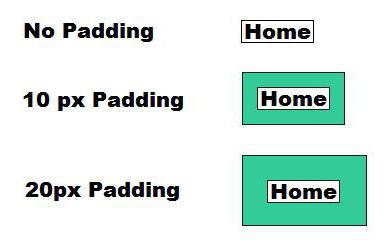
Что такое блоки?
Сайт строится из кирпичиков – блоков. При этом каждый элемент, вне зависимости от его содержимого, должен иметь прямоугольную форму. То есть все изображения и надписи мысленно заключаются разработчиком в «коробочки», располагая которые, он создаёт веб-страницу.
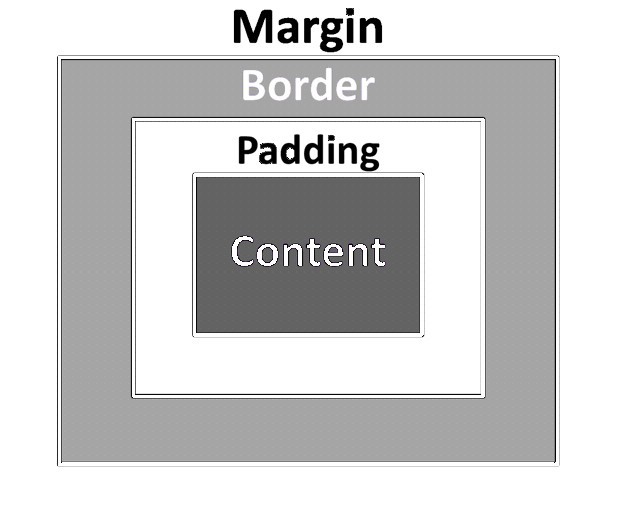
Чаще всего блоки задаются тегами <p>, <h2>–<h6>, <div>. К каждому такому элементу применяют свойства CSS: padding, margin, border, width и другие. Ширина прямоугольника-блока задаётся свойством width, затем каждый элемент оформляется полями, которые очерчиваются с помощью атрибута border. Наконец, компонент страницы может иметь внешние поля, или отступы – margin, отделяющие его от другого блока.
Синтаксис свойства padding в CSS
Создатели каскадных таблиц стилей предусмотрели несколько вариантов записи атрибута для установки полей. Сделать пустую область внутри блока можно восемью разными способами! Таблица ниже показывает примеры для каждого из варианта и даёт к ним краткие пояснения.
Пример использования | Пояснение |
padding: 15 px; | Если после атрибута следует одно число, это означает, что элемент будет иметь одинаковые поля со всех сторон. Запись px предполагает, что значение задаётся в пикселях. То есть в итоге блок будет иметь поля по 15 пикселей. |
padding: 18 px 36 px; | Первое из двух чисел указывает, что вертикальные поля составят по 18 пикселей, боковые – в два раза больше – 36 пикселей. |
padding: 6 px 12 px 18 px; | Среднее число – значение полей по бокам (левого и правого), два других – вертикальные поля. При этом первое число (6 px) относится к верхнему полю, а последнее (18 px) – к нижнему. |
padding: 6 px 12 px 18 px 36 px; | Форма записи свойства CSS padding, в которой присутствуют четыре числа, позволяет задать поля со всех сторон блока. Числовые значения последовательно применяются к верхнему полю и далее по часовой стрелке – к правому, нижнему и левому. |
padding-left: 14 px; | Приписка left говорит сама за себя – поле будет установлено только слева элемента. |
padding-right: 14 px; | Аналогично предыдущему варианту записи – поле создастся только справа блока. |
padding-top: 14 px; | Запись определяет поле сверху. |
padding-bottom: 14 px; | Запись определяет поле снизу. |
Следует заметить, что по умолчанию в CSS padding равен нулю. Данный атрибут не является наследуемым, то есть его необходимо устанавливать для каждого блока. Помимо привычных и понятных пикселей, ширина пустого пространства вокруг блоков задаётся и в относительных единицах. Например, в примерах выше можно записать 5% – в результате ширина поля просчитается браузером автоматически.
Как использовать свойство?
Итак, формы записи атрибута рассмотрены, но как его использовать на HTML-странице? Первый вариант – более «красивый», когда всё, что касается технологии CSS, не прописывается в HTML, а вынесено в отдельный файл с соответствующим расширением.
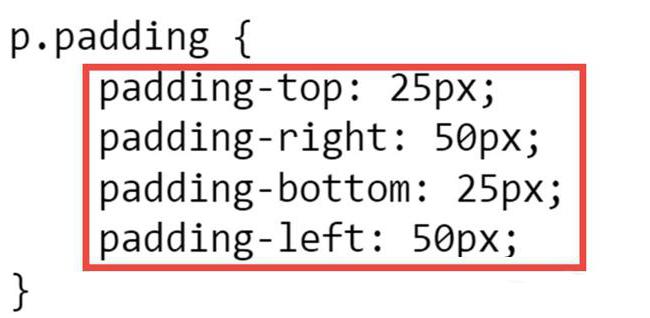
Второй вариант – запись непосредственно в тег <style>. CSS padding в этом случае задаётся следующим образом:
<div style=»padding: 22px»>
Как записать атрибут – выбирает верстальщик. В любом случае необходимо владеть всеми способами применения свойства для определения полей, чтобы при случае воспользоваться им.
Выравнивание полей CSS — Веб-технологии для разработчиков
Модуль CSS Box Alignment определяет CSS-функции, которые относятся к выравниванию ящиков в различных моделях макета CSS: макет блока, макет таблицы, гибкая макет и макет сетки. Модуль нацелен на создание согласованного метода выравнивания по всем CSS. В этом документе описываются общие понятия, содержащиеся в спецификации.
Примечание: Документация для каждого метода макета будет подробно описана, как там применяется шкала выравнивания.
Старые методы выравнивания
У CSS традиционно были очень ограниченные возможности выравнивания. Мы могли выровнять текст, используя text-align, центральные блоки, используя auto margins, а в макетах таблицы или встроенного блока, используя vertical-align свойство. Выравнивание текста теперь покрывается модулями Inline Layout и CSS Text, и впервые в Box Alignment мы имеем полные возможности горизонтального и вертикального выравнивания.
Если вы изначально узнали Flexbox, вы можете считать эти свойства частью спецификации Flexbox и некоторые из свойств действительно перечислены в Level 1 Flexbox. Однако в спецификации отмечается, что спецификация Box Alignment должна рассматриваться, поскольку она может добавить дополнительные возможности по сравнению с тем, что в настоящее время находится в Flexbox.
Основные примеры
Следующие примеры демонстрируют, как некоторые из Box Alignment Properties применяются в Grid and Flexbox.
Пример выравнивания раскладки сетки CSS
В этом примере с использованием Grid Layout, в контейнере сетки есть дополнительное пространство после прокладки фиксированных дорожек ширины на основной оси. Это пространство распределяется с помощью justify-content. На блочной (поперечной) оси выравнивание элементов внутри их областей сетки контролируется с помощью align-items. Первый элемент переопределяет значение элементов выравнивания, заданное в группе, путем установки align-self в центр.
Пример выравнивания Flexbox
В этом примере три элемента гибкости выровнены по главной оси с использованием justify-content и на поперечной оси с использованием align-items. Первый элемент переопределяет align-items, заданные в группе align-self по center.
Ключевые понятия и терминология
Спецификация описывает некоторую терминологию выравнивания, чтобы упростить обсуждение этих свойств выравнивания вне их реализации в рамках конкретного метода компоновки. Существуют также некоторые ключевые концепции, которые являются общими для всех методов макета.
Связь с режимами записи
Выравнивание связано с режимами записи, когда мы выравниваем элемент, который мы не рассматриваем, если мы сопоставляем его с физическими размерами сверху, справа, снизу и слева. Вместо этого мы описываем выравнивание с точки зрения начала и конца конкретного измерения, с которым мы работаем. Это гарантирует, что выравнивание работает так же, как в режиме записи, который имеет документ.
Два измерения выравнивания
При использовании свойств выравнивания ячеек вы выровняете содержимое по одной из двух осей — inline (или main) оси и block (или cross) оси. Внутренняя ось — это ось, по которой используются слова в потоке предложения в режиме записи — для английского языка, например, встроенная ось горизонтальна. Ось блока — это ось, вдоль которой выложены блоки, такие как элементы абзаца, и проходит по оси Inline.
При выравнивании элементов на встроенной оси вы будете использовать свойства, начинающиеся с justify-:
При выравнивании элементов на оси блока вы будете использовать свойства, которые начинаются с align-:
Flexbox добавляет дополнительное усложнение в том, что указанное выше верно, когда flex-direction установлено в row. Свойства меняются местами, когда flexbox установлен в column. Поэтому при работе с flexbox легче думать о главной и поперечной оси, а не о линии и блоке. Свойства justify- всегда используются для выравнивания по главной оси, align- на поперечной оси.
The alignment subject
Объект выравнивания — это то, что выровнено. Для justify-self, или align-self, или при настройке этих значений как группы с justify-items или align-items это будет поле элемента, в котором используется это свойство. Свойства justify-content и align-content различаются для каждого метода макета.
The alignment container
Контейнер выравнивания — это поле, в котором объект выравнивается внутри. Обычно это будет блок, содержащий объект выравнивания. Контейнер выравнивания может содержать один или несколько объектов выравнивания.
На приведенном ниже рисунке показан контейнер выравнивания с двумя объектами выравнивания внутри.
Fallback alignment
Если вы установите выравнивание, которое не может быть выполнено, тогда возвратное выравнивания вступит в игру и обработает доступное пространство. Это резервное выравнивание указывается отдельно для каждого метода макета и подробно описано на странице для этого метода.
Типы выравнивания
Существует три различных типа выравнивания, которые специфицируют детали; они используют значения ключевых слов.
- Positional alignment (выравнивание положения): указание положения объекта выравнивания относительно его контейнера выравнивания.
- Baseline alignment (исходное выравнивание): эти ключевые слова определяют выравнивание как взаимосвязь между базовыми линиями нескольких объектов выравнивания в контексте выравнивания.
- Distributed alignment (распределенное выравнивание): эти ключевые слова определяют выравнивание как распределение пространства между объектами выравнивания.
Значения ключевых слов позиционирования
Следующие значения определены для позиционного выравнивания и могут использоваться в качестве значений для выравнивания содержимого с justify-content и align-content, а также для самовыравнивания с justify-self и align-self.
centerstartendself-startself-endflex-startfor Flexbox onlyflex-endfor Flexbox onlyleftright
Помимо физических значений left и right, которые относятся к физическим атрибутам экрана, все остальные значения являются логическими значениями и относятся к режиму записи содержимого.
Например, при работе в CSS Grid Layout, если вы работаете на русском языке и устанавливаете для него значение justify-content start, это приведет к перемещению элементов в встроенном измерении в начало, которое будет левым, поскольку предложения на русском начинаются слева. Если вы использовали арабский язык, право на левый язык, то одно и то же значение start приведет к тому, что элементы перемещаются вправо, так как предложения на арабском языке начинаются с правой стороны страницы.
Оба этих примера имеют justify-content: start, однако местоположение начала изменяется в соответствии с режимом записи.
Исходное выравнивание
Ключевые слова выравнивания базовой линии используются для выравнивания базовых линий ящиков по группе субъектов выравнивания. Они могут использоваться в качестве значений для выравнивания контента с помощью justify-content и align-content, а также для самовыравнивания с justify-self и align-self.
baselinefirst baselinelast baseline
Исходное выравнивание содержимого — указание значения выравнивания базовой линии для justify-content или align-content — работает в методах макета, которые содержат элементы в строках. Объекты выравнивания выравниваются по базовой линии друг к другу, добавляя в них поля.
Исходная линия выравнивания сдвигает поля для выравнивания по базовой линии путем добавления поля за пределами полей. Self alignment — это использование justify-self или align-self или при настройке этих значений в виде группы с justify-items и align-items.
Distributed alignment
Ключевые слова расспеределенного выравнивания используются с параметрами align-content и justify-content. Эти ключевые слова определяют, что происходит с каким-либо дополнительным пространством после отображения объекта. Значения следующие:
stretchspace-betweenspace-aroundspace-evenly
Например, элементы Flex Layout сначала выровнены с использованием flex-start. Работая в горизонтальном верхнем и нижнем режимах записи, таком как русский, с flex-direction в виде row элементы начинаются в крайнем левом углу и любое свободное место после отображения элементов помещается после элементов.
Если вы устанавливаете justify-content: space-between в контейнере flex, доступное пространство теперь разделяется и помещается между элементами.
Для того, чтобы эти ключевые слова вступили в силу, должно быть доступно пространство в измерении, для которого вы хотите выровнять элементы. Без места, нечего распространять.
Выравнивание переполнения
safe и unsafe ключевые слова помогают определить поведение, когда объект выравнивания больше, чем контейнер выравнивания. Ключевое слово safe будет выравниваться для start в случае заданного выравнивания, вызывающего переполнение, целью которого является избежать «потери данных», когда часть элемента находится за пределами границ контейнера выравнивания и не может быть прокручена до.
Если вы укажете unsafe, выравнивание будет выполнено, даже если это приведет к такой потере данных.
Пробелы между boxes
Спецификация выравнивания коробки также включает свойства gap, row-gap и column-gap . Эти свойства позволяют установить постоянный разрыв между элементами в строке или столбце в любом методе макета, который имеет элементы, расположенные таким образом.
Свойство gap является сокращением для row-gap и column-gap, что позволяет сразу установить эти свойства:
В приведенном ниже примере макет сетки использует сокращенную gap, чтобы установить разрыв 10px между дорожками строк и 2em разрыв между дорожками столбцов.
В этом примере я использую свойство grid-gap в дополнение к gap. Первоначальные свойства зазора были предварительно префиксными grid- в спецификации Grid Layout, а некоторые браузеры поддерживают только эти префиксные версии.
Префиксные версии будут поддерживаться как псевдоним неподписанных, однако вы всегда можете удвоить так, как это было бы с префиксами поставщика, добавив свойство grid-gap, а затем свойство gap с теми же значениями.
Кроме того, имейте в виду, что другие вещи могут увеличить визуальный промежуток, отображаемый, например, используя ключевые слова распределения пространства или добавляя поля к элементам.
Страницы, детализирующие индивидуальные свойства выравнивания
Поскольку свойства выравнивания полей CSS реализованы по-разному в зависимости от спецификации, с которой они взаимодействуют, обратитесь к следующим страницам для каждого типа макета для получения подробных сведений о том, как использовать с ним свойства выравнивания:
Справка
CSS Properties
Glossary Entries
Guides
External Resources
Учебник CSS для начинающих. Поля и отступы.
Глава 8
В этой главе мы поговорим о полях (свойство margin) и отступах (свойство padding) элемента. Между собой эти два свойства весьма схожи, однако все же это два абсолютно разных свойства.
Давайте разберемся в этих понятиях..
Поле (margin) — Это расстояние от внешней границы элемента до границы окна браузера или же элемента родителя.. ну границы того блока в который вложен наш элемент.
Отступом (padding) — Называют расстояние от внутренней границы элемента до его содержания текста, картинок таблиц..
На рисунке наглядно показаны эти расстояния, а так же место занимаемое бордюром (border) про него тоже не следует забывать.
Расстояния margin и padding указываются:
- px — В пикселях или любых других допустимых CSS единицах измерения.
- % — В процентах.
- auto — Размер полей и отступов автоматически рассчитывается браузером.
Давайте попробуем сделать тоже самое, что показано на рисунке с помощью блоков <div> и свойств CSS.
Пример:
<!DOCTYPE HTML PUBLIC «-//W3C//DTD HTML 4.01 Transitional//EN» «http://www.w3.org/TR/html4/loose.dtd»><html>
<head>
<title>Поля и отступы</title>
<style type=»text/css»>
div.block1 {
width: 260px;
background-color: #c5ffa0;
border: 2px solid #a68754
}
div.block2 {
background-color: #c0e4ff;
border: 8px solid #a68754;
margin: 40px;
padding: 20px
}
</style>
</head>
<body>
<div>
<div>
<samp>Осмысливая мысли в смысле смысла, есть смысл помыслить о немыслимом!</samp>
</div>
</div>
</body>
</html>
Попробуйте поменять значения свойств margin и padding и Вы поймете, что к чему.. а если и так понятно идем дальше..
В примере выше присудив свойствам margin и padding по одному значению, мы определили поля и отступы элемента со всех четырех его сторон. Для того чтобы указать разные размеры полей и отступов для каждой из сторон элемента, необходимо указывать два, три или четыре аргумента через пробел. Причем в зависимости от количества значений результат будет разным.
Вот примеры:
margin: 5px; — одно значение.
Одно значение — Поля одинаковые со всех сторон.
margin: 5px 40px; — два значения.
Первое значение — Устанавливает поля от верхней и нижней границ.
Второе значение — Устанавливает поля от левой и правой границ элемента.
margin: 5px 40px 20px; — три значения.
Первое значение — Устанавливает поле от верхней границы элемента.
Второе значение — Устанавливает поля от левой и правой границ элемента.
Третье значение — Устанавливает поле от нижней границы элемента.
margin: 5px 40px 20px 1px; — четыре значения.
Первое значение — Устанавливает поле от верхней границы элемента.
Второе значение — Устанавливает поле от правой границы элемента.
Третье значение — Устанавливает поле от нижней границы элемента.
Четвёртое значение — Устанавливает поле от левой границы элемента.
С padding дело происходит по тому же принципу, как и с margin, отступы от внутренних границ элемента до содержания приобретают размеры в зависимости от количества аргументов и их значений.
Пример:
<!DOCTYPE HTML PUBLIC «-//W3C//DTD HTML 4.01 Transitional//EN» «http://www.w3.org/TR/html4/loose.dtd»><html>
<head>
<title>Поля и отступы</title>
<style type=»text/css»>
div.block1 {
width: 260px;
background-color: #c5ffa0;
border: 2px solid #a68754
}
div.block2 {
background-color: #c0e4ff;
border: 2px solid #a68754;
margin: 20px 5px 20px 40px;
padding: 5px 25px
}
</style>
</head>
<body>
<div>
<div>
<samp>Осмысливая мысли в смысле смысла, есть смысл помыслить о немыслимом!</samp>
</div>
<div>
<samp>Мало кто знает, как много надо знать, для того чтобы знать, как мало мы знаем!</samp>
</div>
</div>
</body>
</html>
Свойства CSS margin и padding являются базовыми и имеют ряд дочерних свойств.
У margin зто:
- margin-top — Поле от верхней границы элемента родителя,
- margin-left — Поле от левой границы элемента родителя,
- margin-right — Поле от правой границы элемента родителя,
- margin-bottom — Поле от нижней границы элемента родителя.
И у padding соответственно:
- padding-top — Отступ от верхней границы элемента до его содержания,
- padding-left — Отступ от левой границы элемента до его содержания,
- padding-right — Отступ от правой границы элемента до его содержания,
- padding-bottom — Отступ от нижней границы элемента до его содержания.
Ну думаю понятно.. если возникает необходимость определить отступ или поле от одной единственной стороны элемента лучше воспользоваться одним из вышеперечисленных свойств.
Пример:
<!DOCTYPE HTML PUBLIC «-//W3C//DTD HTML 4.01 Transitional//EN» «http://www.w3.org/TR/html4/loose.dtd»><html>
<head>
<title>Поля и отступы</title>
</head>
<body>
<div>
<div>
<samp>Осмысливая мысли в смысле смысла, есть смысл помыслить о немыслимом!</samp>
</div>
<br>
<div>
<samp>Мало кто знает, как много надо знать, для того чтобы знать, как мало мы знаем!</samp>
</div>
</div>
</body>
</html>
Поля и отступы являются одними из основных составляющих дизайна сайта, по этому поводу следует придерживаться нескольких рекомендаций.
Избегайте коротких, и уж тем более, нулевых отступов от содержимого к границам элемента, особенно это касается текстовых блоков. Текст с маленькими полями и отступами читается трудно и «вязко».
Соблюдайте правила пропорциональности и соизмеримости полей и отступов как для отдельно взятого элемента, так и для всей страницы (композиции элементов) целиком.
Один из способов акцентирования внимания посетителя страницы на нужном Вам месте — это отступы размером больше обычного, такой контраст заставит зрителя смотреть и проявить внимание к «особым» местам в тексте..
Тюнинг резинового текстового поля / Habr
Думаю, что многим верстальщикам (и не только) приходилось верстать текстовые поля (), задавая им произвольные размеры. Но как сделать данный элемент резиновым и удовлетворить условиям:- Возможность установки любых горизонтальных и вертикальных отступов у текста;
- Элемент должен занимать весь контейнер, в который он помещен;
- Клик мышью в любое место текстового поля устанавливает в нем курсор.
Ответ достаточно прост и решается следующим методом:
Для начала, надо понять, что происходит с input-элементом при выставлении его ширины в 100% и добавления слева и справа отступов для текста.
Согласно стандартам CSS (а в данном случае их поддерживают все браузеры), результирующая ширина элемента input, при отсутствии границ (border) и
width = width + padding-left + padding-right
Т.е. она будет больше на величину внутренних горизонтальных отступов, и получившийся при этом элемент будет выступать за отведенную для него область.
Чтобы итоговая ширина была равна 100%, можно использовать систему из двух контейнеров:
<div> <div> <input type="text" value="" /> <div> </div>
Каждый контейнер выполняет свою роль:
- input-width – этот контейнер задает результирующую ширину текстового поля;
- width-setter – этот контейнер задает ширину input-элемента за вычетом горизонтальных внутренних отступов.
Вот набор стилей, который разъяснит эту конструкцию:
.input-width {
height:23px;
border:1px solid #999;
background:#fff;
}
.width-setter {
height:23px;
margin:0 9px;
}
.width-setter input {
width:100%;
height:14px;
padding:4px 9px 5px;
margin:0;
font-family:Tahoma, Geneva, sans-serif;
font-size:12px;
line-height:14px;
color:#000;
border:0 none;
background:#9C6;
}
Пример 1
Из стилей получается, что элемент input-width задает ширину, которую должно было занимать текстовое поле. Элемент width-setter задает ширину input-элемента меньше на горизонтальные внутренние отступы. Стоит заметить, что его внешние отступы поля (margin) должны быть равны padding-left и padding-right для элемента input.
При таком описании input-элемент будет выступать из width-setter на величину своих горизонтальных отступов (padding), а в IE6 — растягивать всех «родителей» под собственные размеры (пример 1). Также в браузерах IE6-7 input-элемент имеет отступы, которые нельзя убрать, обнуляя свойство margin. Чтобы изменить такое расположение, надо сдвинуть текстовое поле влево, на размер левого отступа (padding-left). Можно это осуществить через position:relative, но при этом в IE6 останется растянутым под ширину текстового поля input контейнер width-setter. Для устранения растяжения надо сделать так, чтобы элемент не мог влиять на размеры своего родителя, задав, например, ему position:absolute.
Опишем по-новому исходный набор контейнеров:
.input-width {
height:23px;
border:1px solid #999;
background:#fff;
}
.width-setter {
height:23px;
margin:0 9px;
position:relative;
}
.width-setter input {
width:100%;
height:14px;
padding:4px 9px 5px;
margin:0;
font-family:Tahoma, Geneva, sans-serif;
font-size:12px;
line-height:14px;
color:#000;
border:0 none;
background:#9C6;
position:absolute;
left:-9px;
top:0;
}Пример 2
В итоге, при применении таких стилей выполняются поставленные в начале задачи. Текстовое поле получилось с заданными отступами резиновым и кликабельным в любом его месте.
Чтобы задать конкретную ширину итоговому элементу, необходимо лишь прописать свойство width для контейнера input-width.
Примечание. Приведенный метод реализации резинового текстового поля проверен на Doctype: HTML 4.01, XHTML 1.0 и HTML (HTML 5) — и имеет кроссбраузерность: IE6-8, Opera 9+, FF 2.0+, Safary 2.0+, Chrome. При отсутствии Doctype кроссбраузерная работоспособность метода не гарантирована.
анимация, прозрачность и другие возможности дизайна

От автора: поле поиска — крайне утилитарная часть среднестатистического сайта. Но это не значит, что его следует игнорировать. Наоборот. Поиск предоставляет пользователям простой способ найти то, что они ищут, и может быть бесценным на контент-сайтах. Поэтому стоит потратить некоторое время, чтобы ваша область поиска была привлекательной, заметной и простой в использовании.
Имея это в виду, ниже представлена коллекция фрагментов, делают обычное поле поиска CSS немного красивее. Они варьируются от простых эстетических CSS улучшений вплоть до JS UI, которые помогают создать более захватывающий опыт.
Меняющаяся иконка
Морфинговая анимация — всегда удовольствие. Здесь у нас есть значок вездесущего увеличительного стекла, который при щелчке превращается в полную панель поиска. Нажатие на «X» превращает все обратно в квадрат. Это может быть хорошим решением для небольших экранов, поскольку вы можете просто убрать поле, когда оно не используется.
Просто наведите указатель мыши и ищите
В этом примере аналогичная функциональность, но с важным отличием. Вместо того, чтобы щелкнуть, чтобы открыть поле поиска, пользователю просто нужно навести курсор мыши на значок. Это может быть относительно небольшая вещь, но она может обеспечить толчок, когда дело доходит до удобства использования. Опять же, потенциально твердый выбор для тесных пространств.

Практический курс по верстке адаптивного сайта с нуля!
Изучите курс и узнайте, как верстать современные сайты на HTML5 и CSS3
Узнать подробнееСкроллерам тоже нужно искать
На мобильных устройствах пользователи могут работать с большим количеством скролов. Но если они не могут найти то, что ищут, это часто означает, что им нужно будет вернуться к заголовку сайта, чтобы выполнить поиск. Здесь у нас есть «липкая» панель поиска, которая будет прикрепляться к верхней части экрана при прокрутке страницы вниз. Эта удобная функция может сделать жизнь намного проще для пользователей.
Экран Material
В наши дни Material Design используется довольно часто. Поэтому вполне естественно, что язык дизайна также применяется для поиска. Также приятно, что после щелчка это поле поиска занимает весь экран. Это позволяет пользователям сосредоточиться исключительно на их поиске, и, с небольшой работой, дизайнеры могут потенциально добавить на дисплей другую связанную информацию.
Простой пользовательский поиск
Иногда пользователи могут искать только определенные области вашего сайта. Хотя пользовательский поиск не является совсем новой концепцией, он не всегда был визуально привлекательным. Вот что делает эту выборочную демонстрацию поле поиска настолько гладкой. В нем есть серия значков, каждая из которых представляет собой другую область, где можно выполнить поиск (плюс удобные подсказки). Пользователь просто щелкает, какую область они хотят искать — легко!
Контекстная анимация
Предоставление визуального контекста во время поиска помогает гарантировать пользователям, что они находятся на правильном пути. Этот фрагмент использует AJAX для изменения цвета фона и добавления текстовой информации, когда пользователь выполняет поиск.
Прозрачность
Как создать область поиска, которая выделяется, а не торчит, как больной палец? Прозрачность — один из способов сделать это. Здесь у нас есть полупрозрачное поле поиска, которое находится поверх полноэкранного изображения. Тем не менее, белая рамка сильная, и это создает приятный визуальный эффект, не обгоняя страницу.
Мульти-поиск
Для сайтов, которые позволяют пользователям выполнять поиск более одного набора данных, этот пример может быть весьма полезен. Он использует jQuery, чтобы позволить пользователю переключаться между разными полями поиска, тем самым помещая все функции поиска в одном месте.
Конечный результат
Поля поиска могут играть жизненно важную роль в поддержании пользователей на вашем веб-сайте. И приведенные выше примеры являются доказательством того, что вы можете предоставить некоторые полезные улучшения без больших усилий. Итак, если вы не обратили внимания на внешний вид и функциональность поиска вашего сайта, это отличное место для начала.
Автор: Eric Karkovack
Источник: https://speckyboy.com/
Редакция: Команда webformyself.

Практический курс по верстке адаптивного сайта с нуля!
Изучите курс и узнайте, как верстать современные сайты на HTML5 и CSS3
Узнать подробнее
PSD to HTML
Практика верстки сайта на CSS Grid с нуля
Смотреть